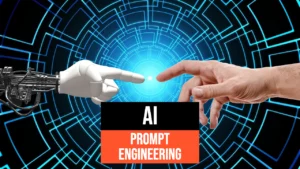Google Data Studio: dove eravamo rimasti…
Prima di cominciare con i nuovi task, è bene ricordarsi quanto fatto nella prima parte. L’obiettivo generale del tutorial è quello di capire e saper integrare il connettore MySQL nei nostri report di Google Data Studio, con particolare attenzione alle query SQL. Come caso studio stiamo considerando un rivenditore di modellini in scala di macchine classiche (https://www.mysqltutorial.org/mysql-sample-database.aspx). Detto questo, è arrivato il momento di tuffarci nuovamente nei nostri dati!
Da dove provengono i clienti?
Se ci spostiamo sulla tabella customer, le cose si fanno certamente più interessanti. Infatti, sarebbe utile per l’azienda avere una panoramica geografica dell’origine degli ordini ricevuti. Capire le caratteristiche degli utenti è sempre un aspetto chiave per valutare gli andamenti e prepare strategie di marketing di conseguenza.
Domanda 5a.
Inserisci una nuove origine dati per accedere alle informazioni dei customers. Definisci una query SQL valida ed efficiente per importare solamente le colonne necessarie all’analisi geografica. Poi, prova ad utilizzare la Mappa a Bolle per la rappresentazione. Ricorda di compilare il campo Posizione e di inserire una metrica utile per le dimensioni delle bolle.
SUGGERIMENTO.
Una volta importata una nuova tabella, Data Studio automaticamente imposta la metrica Record Count.
Domanda 5b.
Aggiorna il box creato nel tutorial precedente (Domanda 4b). Prepara un’altra Scheda Punteggi per riportare il numero totale di clienti monitorati. Ricorda di includere testi e forme per spiegare meglio i dati riportati!
Analisi dei clienti statunitensi
Recuperare i dati desiderati è tipicamente una procedura fatta di filtri per evidenziare e ridurre le informazioni a quelle strettamente necessarie. Fino a questo momento, in realtà, ci siamo limitati alle funzionalità basilari del comando SELECT, ma sarebbe estremamente utile includere qualche clausola più specifica con il comando WHERE.
Domanda 6.
Per saperne di più circa una particolare tipologia di clienti, l’azienda si aspetta di poter estrarre – grazie al tuo report – una lista dei clienti negli USA con un limite di credito maggiore di 100.000$. Dopo aver definito la query adatta per filtrare i dati, inserisci una tabella che riporti il nome del cliente e il limite di credito espresso in USD. Ordina i risultati secondo tale limite (ordine decrescente).
Studiare i dettagli degli ordini
Una volta osservati i clienti, è tempo di analizzare invece gli ordini più nel dettaglio. In particolare, si tratta di una procedura utile per acquisire confidenza con qualche costrutto più avanzato. Infatti, nell’interrogare il database, possiamo anche applicare specifiche funzioni matematiche per recuperare informazioni aggiuntive.
Domanda 7a.
Osserva nuovamente le colonne disponibili per la tabella orderdetails. Riesci a formulare una query SQL che restituisca il numero di ordini e l’ammontare totale di ciascuno di essi?
SUGGERIMENTO.
Ricorda di raggruppare gli ordini secondo l’orderNumber. Inoltre, rinominare le colonne è sempre una buona idea (specialmente se vengono applicate delle funzioni matematiche).
Domanda 7b.
Completa dunque il box riassuntivo con le informazioni appena recuperate. Crea due Schede Punteggio per esprimere rispettivamente l’ammontare massimo e l’ammontare medio degli ordini disponibili. In Google Data Studio, l’approccio più rapido è quello di usare il menu di personalizzazione disponibile per la metrica in considerazione (Figura 1). Il menu è accessibile dall’icona della matita vicino al nome della metrica.
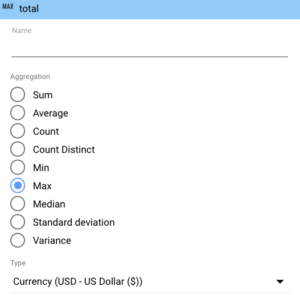
Staff e uffici
L’ultimo passaggio consiste nell’offrire una panoramica intuitiva riguardo sia i membri dello staff che gli uffici disponibili. Questi dettagli renderanno il report più completo, assicurandoci di aver analizzato buona parte del database. Alla fine, potremmo ottenere un report simile a quello mostrato in Figura 2.
Domanda 8a.
Analizza com’è composto lo staff dell’azienda. Per farlo, bisogna far riferimento alla tabella employees e selezionare il job title. Includi nel tuo report un Grafico ad anello per chiarire le proporzioni. Dovresti notare un dipartimento particolarmente popolato confronto agli altri. In questo caso, visualizzare il valore assoluto di ciascuna porzione è probabilmente più utile per avere un’idea sul numero di impiegati.
Domanda 8b.
Data la sua impronta multinazionale, l’azienda ha premura di enfatizzare la presenza degli uffici sparsi in giro per il mondo. Supporta questo tipo di considerazione approfondendo le informazioni presenti nella tabella offices. Definisci la query adatta e successivamente prepara un Grafico a barre per presentare il numero di uffici per ciascuna nazione, in ordine decrescente.
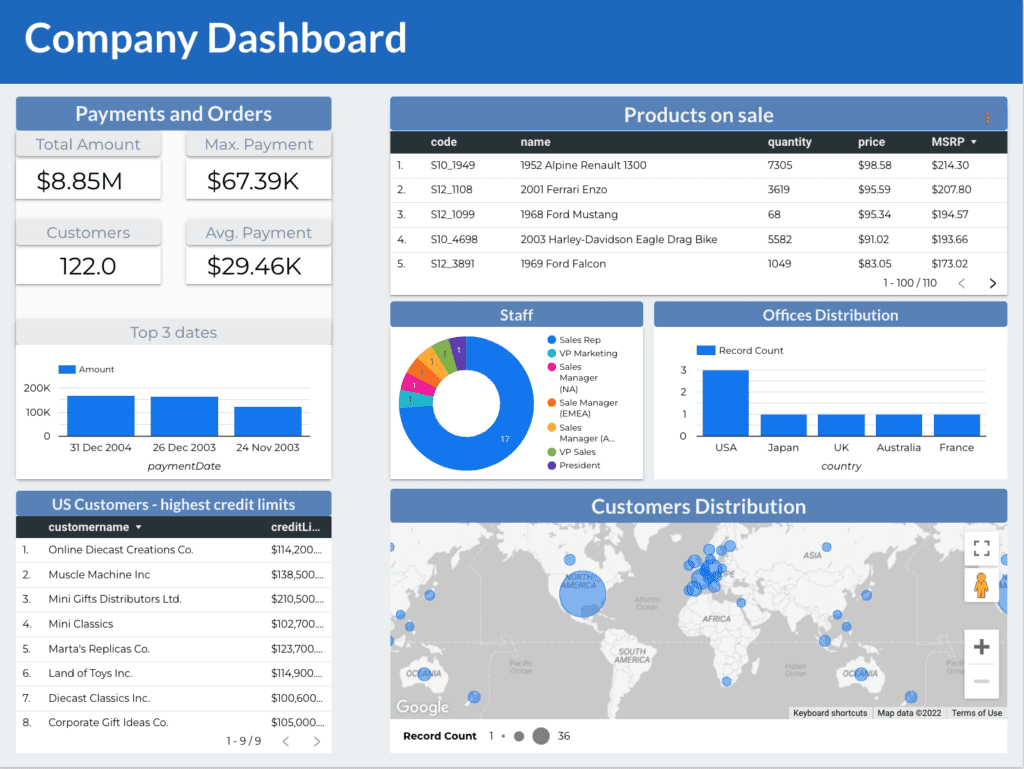
Personalizzare e condividere il report Google Data Studio
Abbiamo finalmente importato con successo tutte le informazioni necessarie per completare la nostra dashboard secondo i requisiti prefissati. Adesso, però, lasciamo spazio alla creatività. Passiamo alla personalizzazione grafica del report per presentare un report valido, chiaro e informativo.
Domanda 9.
Concludi il report concentrandoti sugli aspetti stilistici di ogni singolo blocco. Sentiti libero di progettarlo nel modo che ritieni più opportuno e osserva il risultato finale in modalità Visualizza. Infine, prova il tasto Condividi con qualcuno dei tuoi colleghi per generare un invito di collaborazione. Come puoi notare in Figura 3, bisogna specificare se gli altri utenti potranno solo visualizzare il progetto o anche modificarlo.
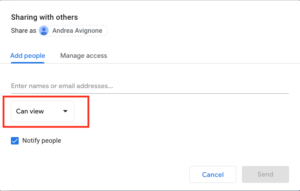
(Bonus) PhpMyAdmin – Introduzione
Come già detto, phpMyAdmin è uno strumento di amministrazione per gestire i database. Offre infatti un’interfaccia grafica intuitiva per creare e visualizzare database con molte funzionalità differenti, tra cui: query SQL, configurazione delle tabelle e gestione dei privilegi degli utenti.
Una volta installato, la pagina di login sarà simile a quanto mostrato in Figura 4, con la possibilità di scegliere anche la lingua desiderata.
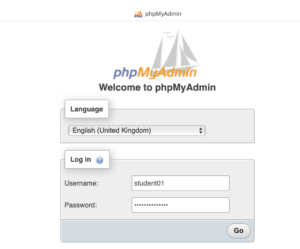
Una volta effettuato il login, l’homepage che ne consegue è estremamente user-friendly. Facendo riferimento a Figura 5, sulla sinistra possiamo consultare i database a cui abbiamo accesso. È utile per osservare le strutture dei database e le informazioni salvate per ogni tabella. Basta infatti cliccare su una singola colonna per saperne di più.
In alto invece, abbiamo a disposizione la toolbar per tutte le azioni di cui possiamo avere bisogno. Per esempio, da Database, possiamo accedere a quelli già esistenti o crearne di nuovi secondo le nostre preferenze (se disponiamo dei giusti privilegi). Selezionando un database in particolare, possiamo poi esplorarne la struttura, creare nuove tabelle o fare la ricerca per campi specifici.
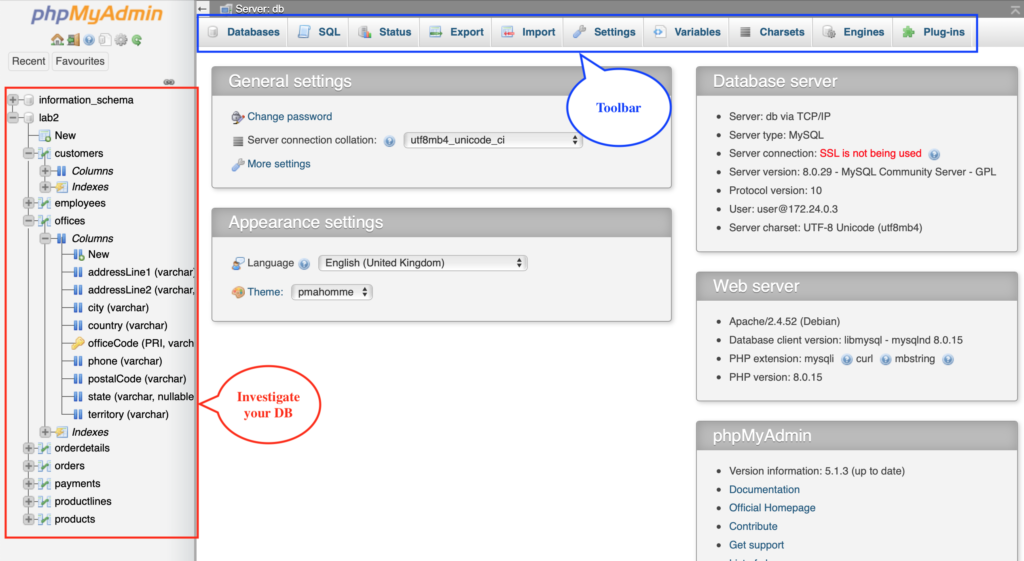
È interessante notare che quando navighiamo tra le tabelle presenti, phpMyAdmin automaticamente genera le query corrispondenti. In Figura 6, abbiamo cliccato la colonna city per ordinare i risultati, ottenendo il codice SQL mostrato in alto.
Se questa particolarità è importante per prendere familiarità con SQL mentre utilizziamo un’interfaccia grafica, per fare uno step ulteriore dovremmo invece considerare Figura 7. Chiaramente, phpMyAdmin supporta la possibilità di integrare degli script SQL per eseguire diverse query. In questo modo, siamo completamente liberi di interagire con i nostri dati e creare nuove tabelle quando ne abbiamo bisogno.
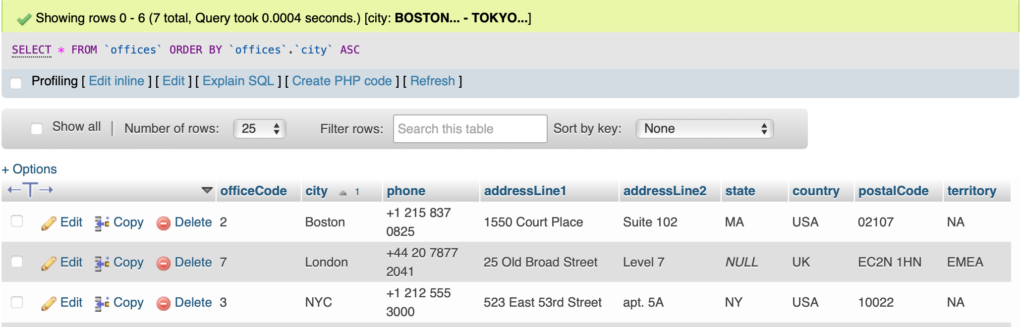
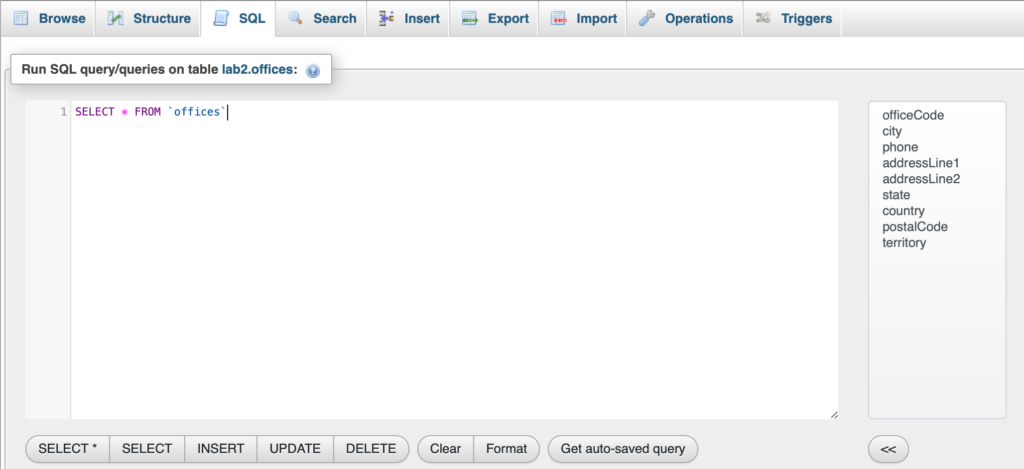
PhpMyAdmin in breve
Le possibilità dietro a phpMyAdmin sono veramente numerose, con diverse funzioni che possono essere particolarmente utili. Oltre a quelle già citate, possiamo brevemente riassumere quali siano le principali sezioni e funzionalità:
Stato. Recuperare informazioni riguardanti il traffico (ricevuto e inviato) e le connessioni con il server MySQL.
Esporta. Esportare database dal server secondo il formato desiderato. Possibilità di scegliere tra diverse tipologie, tra cui: SQL, JSON, CSV, array PHP. Può essere importante per la migrazione di database in parallelo con la funzione Importa.
Importa. Caricare i propri database in base a un file specifico (esempio di formato: SQL, CSV, XML).
Impostazioni. Personalizzare le proprie preferenze relative alla sessione corrente di utilizzo.
Documentazione. PhpMyAdmin è certamente uno strumento intuitivo con cui è facile prendere confidenza. In aggiunta, però, offre una documentazione dettagliata per saperne di più circa l’installazione, la configurazione e funzionalità generali.
Designer. Per ogni database, gli utenti possono accedere alla funzione grafica per creare, modificare o semplicemente analizzare lo schema del database.